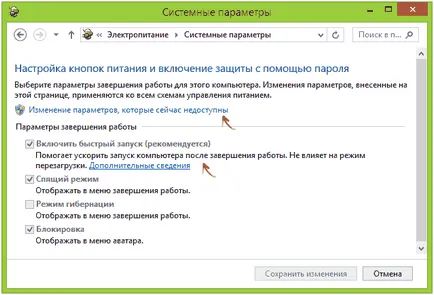Cum de a pune în BIOS (BIOS) pentru a porni de pe unitatea USB
În orice caz, aceste date sunt cuprinse în manualul pentru placa de bază și afișate pe ecranul de boot BIOS
Schimbarea prioritatea dispozitivului de pornire
Mai jos considerăm comune tipuri de meniuri BIOS și modul de a pune în BIOS să pornească de pe unitatea USB.
Set de boot de pe o unitate flash în AMI BIOS-
Înainte de a porni sau a reporni notebook-ul, conectați bootabil unitatea flash USB la portul USB-l pentru a ridica prioritatea o unitate flash în lista de dispozitive de boot. În continuare, ia în considerare modul de configurare BIOS-ul de pe computer să pornească de pe suport amovibil.
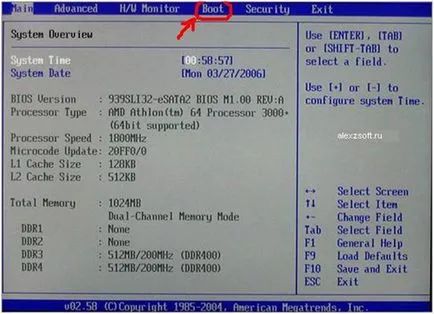
Figura 3. În meniul lista de medii de stocare conectat, selectați unitatea flash (în acest exemplu, unitatea flash din Kingmax cu interfață USB 2.0)
- Faceți dublu clic pe «Esc».
- Du-te la «Ieșire» tab-ul și faceți clic pe «Enter».
- Confirmăm salvarea modificărilor prin selectarea «Save changesexit» (Ieșirile și salvează modificările) în caseta de dialog.
- Selectați «Da» și faceți clic pe «Enter».
- După ce computerul repornește, iar BIOS-ul trece de control la dispozitivul de încărcare, care este situat pe-stick-ul USB.
Faceți o pornească de pe unitatea flash în AWARD BIOS și Phoenix
Pentru a fi incluse în BIOS să pornească de la o unitate USB, intrați în meniul de configurare, modifica prioritatea de pornire a dispozitivelor AwardBios.
- Noi apăsați F2 in timpul pornirii PC-ului.
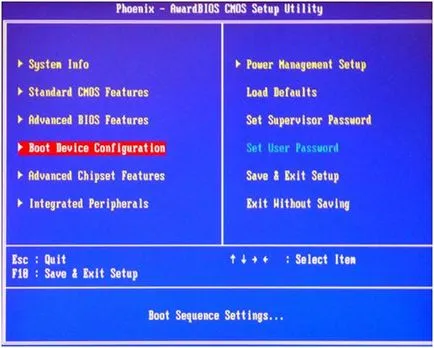
Activează elementul «Dispozitiv Boot extern», selectați «activat» cu meniul drop-down de opțiuni, în cazul în care BIOS-ul nu vede boot flash
- Mutarea în jos la «prioritate pornire». Prin tastele F5 / F6 seta valoarea sa ca un «dispozitiv extern».
- Du-te la «Exit» cu secțiunea cursorului „dreapta“, pentru a alege «SaveExit Setup».
- După ce va fi descărcat pe unitatea USB în BIOS-ul.
Un dispozitiv USB de pornire, fără a intra în BIOS
Placi de baza permit o unitate flash pentru a rula prin intermediul BIOS-ul pentru a accesa parametrii de configurare ai funcționării celor mai recente ediții ale sistemului de operare de la Microsoft.
Pentru a face acest lucru, vom efectua astfel de acțiuni.
- Deschideți panoul din dreapta și mergeți la meniul de opțiuni.
- Selectați punctul de care este responsabil pentru schimbarea setărilor de sistem.
- Ne faceți clic pe „Update și de recuperare.“
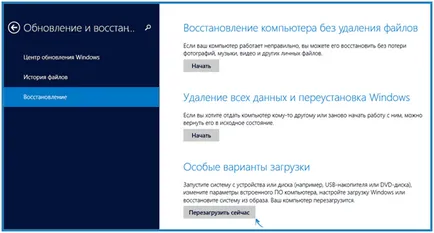
Figura 3. În lista de mass-media conectate opri alegerea pe o unitate flash, concentrându-se pe numele producătorului
Dintr-o dată a descoperit un USB-drive în listă, faceți clic pe „Vezi alte dispozitive“ pentru a afișa toate informatsii.Prichinoy media conectat acest lucru poate fi utilizat de un număr mare de medii de stocare de calculator.
Nu pot intra în BIOS
Pentru cazurile în care ferestrele nu au putut fi încărcate de la o unitate USB, există mai multe metode pentru a rezolva problema. le ia în considerare în detaliu anterior, observând ce se întâmplă atunci când se utilizează Windows 8 și 10.
Soluții pentru problema poate fi doar două:
Dezactivarea pornire rapidă se realizează după cum urmează.
- Du-te la "Control Panel".
- Du-te la „putere“.
- Faceți clic pe „Actions butoanele de putere“, situate în cadrul din stânga.